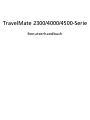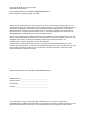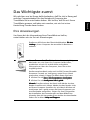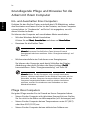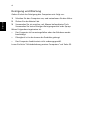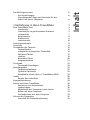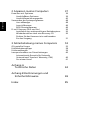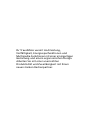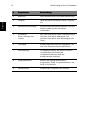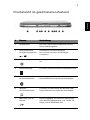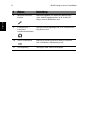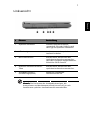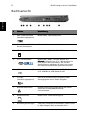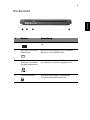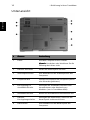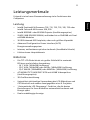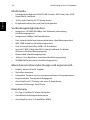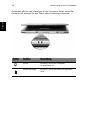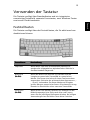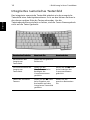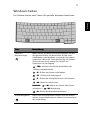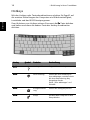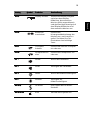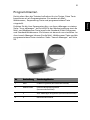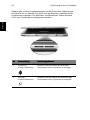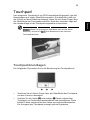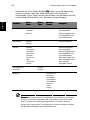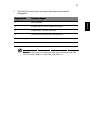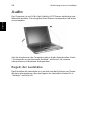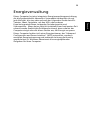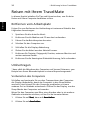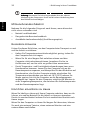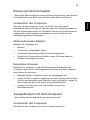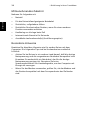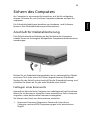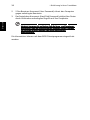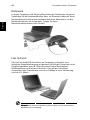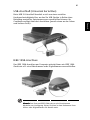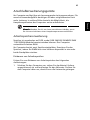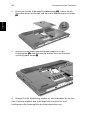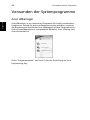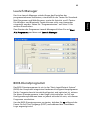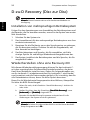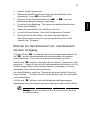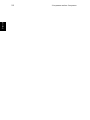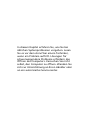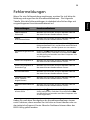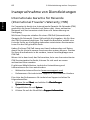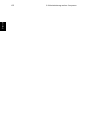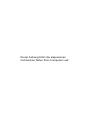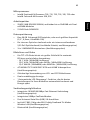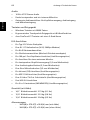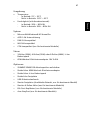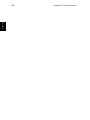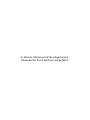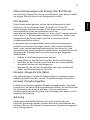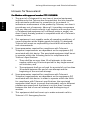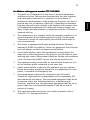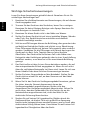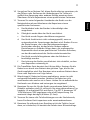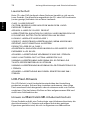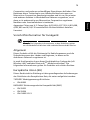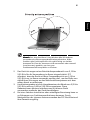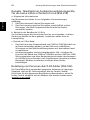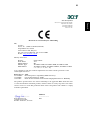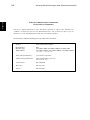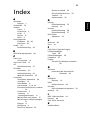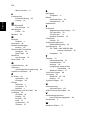Acer TravelMate 2300 Benutzerhandbuch
- Kategorie
- Notizbücher
- Typ
- Benutzerhandbuch
Dieses Handbuch ist auch geeignet für

TravelMate 2300/4000/4500-Serie
Benutzerhandbuch

Gelegentliche Änderungen der Informationen in dieser Veröffentlichung behalten wir uns
ohne Ankündigung vor. Diese Änderungen werden jeweils in die folgenden Ausgaben dieses
Handbuchs, zusätzlicher Dokumente oder Veröffentlichungen übernommen. Diese Firma
übernimmt keine Garantie, weder ausdrücklich noch implizit, bezüglich des Inhalts dieses
Handbuchs und – ohne darauf beschränkt zu sein – der unausgesprochenen Garantien von
Marktgängigkeit und Eignung für einen bestimmten Zweck.
Notieren Sie nachfolgend die Modellnummer, Seriennummer sowie Kaufdatum und -ort. Die
Serien- und Modellnummer befinden sich auf dem Etikett an Ihrem Computer. Wenn Sie sich
bezüglich Ihres Geräts an die Firma wenden, müssen Sie die Seriennummer, die
Modellnummer und die Kaufdaten immer mit angeben.
Kein Teil dieser Veröffentlichung darf ohne vorherige schriftliche Zustimmung von Acer
Incorporated reproduziert, in einem Datenabrufsystem gespeichert oder in anderer Form oder
durch andere Verfahren (elektronisch, mechanisch, durch Fotokopieren, Aufnahme oder
andere Verfahren) verbreitet werden.
Modellnummer:____________________________________
Seriennummer: ____________________________________
Kaufdatum:________________________________________
Kaufort: ___________________________________________
Copyright © 2004. Acer Incorporated.
Alle Rechte Vorbehalten
Benutzerhandbuch für TravelMate 2300/4000/4500-Serie
Erste Ausgabe: Originalausgabe: Juli 2004
Notebook-Computer der TravelMate 2300/4000/4500-Serie
Acer und das Acer-Logo sind eingetragene Warenzeichen von Acer Incorporated.
Produktnamen und Warenzeichen anderer Unternehmen werden in diesem Handbuch nur zu
Identifikationszwecken verwendet und sind das Eigentum der jeweiligen Unternehmen.

iii
Deutsch
Das Wichtigste zuerst
Wir möchten uns bei Ihnen dafür bedanken, daß Sie sich in Bezug auf
mobilen Computerbedarf für den Notebook-Computer der
TravelMate-Serie entschieden haben. Wir hoffen, daß Sie mit Ihrem
TravelMate genauso zufrieden sein werden, wie wir bei seiner
Herstellung Freude daran hatten.
Ihre Anweisungen
Um Ihnen bei der Verwendung Ihres TravelMate zu helfen,
entwickelten wir ein Set mit Anweisungen:
Zuallererst hilft Ihnen das Übersichtsblättchen
Für den
Für den Für den
Für den
Anfang...
Anfang...Anfang...
Anfang...
, Ihren Computer das erste Mal in Betrieb zu
nehmen.
Dieses
Benutzerhandbuch
BenutzerhandbuchBenutzerhandbuch
Benutzerhandbuch
führt Sie in die mannigfaltigen
Methoden ein, wie Ihnen Ihr Computer helfen kann,
produktiver zu sein. Es enthält klare und präzise
Informationen über den Computer, lesen Sie es also
sorgfältig durch.
Das Benutzerhandbuch steht auch im PDF-Format (Portable
Document Format) zur Verfügung, wenn Sie es einmal
ausdrucken müssen. Folgen Sie dabei diesen Schritten:
1
Klicken Sie auf Start
StartStart
Start, Alle Programme
Alle ProgrammeAlle Programme
Alle Programme, AcerSystem
AcerSystemAcerSystem
AcerSystem.
2
Klicken Sie auf AcerSystem User’s guide
AcerSystem User’s guideAcerSystem User’s guide
AcerSystem User’s guide.
Hinweis:
Hinweis:Hinweis:
Hinweis: Zum Betrachten der Datei muß Adobe Acrobat
Reader installiert sein. Wenn Adobe Acrobat Reader nicht
auf Ihrem Computer installiert ist, wird durch Klicken auf
AcerSystem User’s guide zuerst das Setup-Programm von
Acrobat Reader ausgeführt. Folgen Sie zum Fertigstellen
der Installation den Anweisungen auf dem Bildschirm.
Hinweise über die Verwendung von Adobe Acrobat Reader
finden Sie im Menü Help and Support
Help and SupportHelp and Support
Help and Support.

iv
Deutsch
Grundlegende Pflege und Hinweise für die
Arbeit mit Ihrem Computer
Ein- und Ausschalten Ihres Computers
Drücken Sie den Ein/Aus-Taster unterhalb des LCD-Bildschirms, neben
den Starttasten und lassen Sie ihn los der Tastatur, um Ihren Computer
einzuschalten. In “Vorderseite” auf Seite 3 ist angegeben, wo sich
dieser Schalter befindet.
Sie können den Computer auf verschiedene Weise ausschalten:
• Mit dem Windows-Befehl Ausschalten
Klicken Sie auf Start
StartStart
Start, Ausschalten
AusschaltenAusschalten
Ausschalten und dann auf Ausschalten
AusschaltenAusschalten
Ausschalten.
• Benutzen Sie die Ein/Aus-Taste
Hinweis:
Hinweis: Hinweis:
Hinweis: Benutzen Sie die Ein/Aus-Taste können Sie auch
Energiesparfunktionen auslösen. Siehe “Energieverwaltung” auf
Seite 29.
• Mit benutzerdefinierten Funktionen zum Energiesparen
Sie können den Computer auch durch Schließen der Display-
Abdeckung oder durch Drücken des Sleep-Hotkeys (Fn-F4
Fn-F4Fn-F4
Fn-F4)
herunterfahren. Siehe “Energieverwaltung” auf Seite 29.
Hinweis:
Hinweis: Hinweis:
Hinweis: Wenn Sie den Computer nicht normal ausschalten
können, drücken und halten Sie den Ein/Aus-Taste mehr als vier
Sekunden, um den Computer herunterzufahren. Wenn Sie den
Computer ausgeschaltet haben und ihn wieder einschalten
möchten, warten Sie mindestens zwei Sekunden vor dem
Wiedereinschalten.
Pflege Ihres Computers
Bei guter Pflege werden Sie viel Freude an Ihrem Computer haben.
• Setzen Sie den Computer nicht direktem Sonnenlicht aus. Stellen
Sie ihn nicht in der Nähe von Wärmequellen (z.B. Heizungen) auf.
• Setzen Sie den Computer keinen Temperaturen unter 0ºC (32ºF)
oder über 50ºC (122ºF) aus.
• Setzen Sie den Computer keinen elektrischen Feldern aus.

v
Deutsch
• Setzen Sie den Computer weder Feuchtigkeit noch Nässe aus.
• Bespritzen Sie den Computer nicht mit Wasser oder anderen
Flüssigkeiten.
• Setzen Sie den Computer keinen Stößen oder Vibrationen aus.
• Setzen Sie den Computer weder Staub noch Schmutz aus.
• Stellen Sie zur Vermeidung von Beschädigungen niemals Objekte
auf den Computer.
• Klappen Sie das Computer-Display nicht heftig zu, wenn Sie es
schließen.
• Stellen Sie den Computer niemals auf unebenen Oberflächen auf.
Pflege des Netzteils
Beachten Sie diese Hinweise zum Schutz des Netzteils:
• Schließen Sie das Netzteil nicht an andere Geräte an.
• Treten Sie nicht auf das Netzkabel, und stellen Sie auch keine
Gegenstände oder Objekte darauf ab. Verlegen Sie sämtliche
Kabel zum und vom Computer so, daß niemand darauf treten
kann.
• Fassen Sie niemals am Kabel, sondern immer direkt am Stecker an,
wenn Sie das Netzkabel aus der Steckdose ziehen.
• Die Summe der Amperewerte sämtlicher angeschlossenen Geräte
darf den maximalen Amperewert des Netzkabels nicht
überschreiten, wenn Sie ein Verlängerungskabel verwenden.
Außerdem sollte die Summe der Amperewerte aller an eine
einzelne Steckdose angeschlossenen Geräte für die entsprechende
Sicherung nicht zu groß sein.
Pflege des Akkus
Beachten Sie diese Hinweise zum Schutz des Akkus:
• Verwenden Sie als Ersatz nur Akkus desselben Typs. Schalten Sie
den Computer aus, bevor Sie Akkus entnehmen oder austauschen.
• Versuchen Sie nicht, Akkus zu öffnen. Bewahren Sie sie außerhalb
der Reichweite von Kindern auf.
• Entsorgen Sie verbrauchte Akkus gemäß den geltenden
Bestimmungen. Recyclen Sie Akkus, falls dies möglich ist.

vi
Deutsch
Reinigung und Wartung
Gehen Sie bei der Reinigung des Computers wie folgt vor:
1 Schalten Sie den Computer aus, und entnehmen Sie den Akku.
2 Ziehen Sie das Netzteil ab.
3 Verwenden Sie ein weiches, mit Wasser befeuchtetes Tuch.
Verwenden Sie keine flüssigen Reinigungsmittel oder Sprays.
Wenn Folgendes eingetreten ist:
• Der Computer ist heruntergefallen oder das Gehäuse wurde
beschädigt.
• Flüssigkeit ist in das Innere des Produkts gelangt.
• Der Computer funktioniert nicht ordnungsgemäß.
Lesen Sie bitte “Fehlerbehebung meines Computers” auf Seite 53.

Das Wichtigste zuerst iii
Ihre Anweisungen iii
Grundlegende Pflege und Hinweise für die
Arbeit mit Ihrem Computer iv
1 Einführung in Ihren TravelMate 1
Eine TravelMate-Tour 3
Vorderseite 3
Frontansicht im geschlossenen Zustand 5
Linksansicht 7
Rechtsansicht 8
Rückansicht 9
Untenansicht 10
Leistungsmerkmale 11
Anzeigen 13
Verwenden der Tastatur 15
Feststelltasten 15
Integriertes numerisches Tastenfeld 16
Windows-Tasten 17
Hotkeys 18
Besondere Taste 20
Programmtasten 21
Touchpad 23
Touchpad-Grundlagen 23
Speichergeräte 25
Festplattenlaufwerk 25
Optisches Laufwerk 25
AcerMedia-Schacht (nur in TravelMate 4500) 26
Audio 28
Regeln der Lautstärke 28
Energieverwaltung 29
Reisen mit Ihrem TravelMate 30
Entfernen vom Arbeitsplatz 30
Umhertragen 30
Mitnehmen des Computers nach Hause 31
Reisen mit dem Computer 33
Auslandsreisen mit dem Computer 33
Sichern des Computers 35
Anschluß für Diebstahlsicherung 35
Inhalt

Deutsch
2 Anpassen meines Computers 37
Erweitern mit Optionen 39
Anschließbare Optionen 39
Anschlußerweiterungsgeräte 45
Verwenden der Systemprogramme 48
Acer eManager 48
Launch Manager 49
BIOS-Dienstprogramm 49
D-zu-D Recovery (Disc zur Disc) 50
Installation von mehrsprachigem Betriebssystem 50
Wiederherstellen ohne eine Recovery-CD 50
Richten Sie das Kennwort ein und beenden
Sie den Vorgang 51
3 Fehlerbehebung meines Computers 53
Oft gestellte Fragen 55
Fehlerbehebungstipps 58
Fehlermeldungen 59
Inanspruchnahme von Dienstleistungen 60
Internationale Garantie für Reisende
(International Traveler’s Warranty; ITW) 60
Vor einem Anruf 61
Anhang A
Technische Daten 63
Anhang B Bestimmungen und
Sicherheitshinweise 69
Index 85

1 Einführung in Ihren
TravelMate

Ihr TravelMate vereint Hochleistung,
Vielfältigkeit, Energiesparfunktionen und
Multimedia-Funktionen mit einer einzigartigen
Gestaltung und einem ergonomischen Design.
Arbeiten Sie mit einer unerreichten
Produktivität und Zuverlässigkeit mit Ihrem
neuen starken Rechenpartner.

3
Deutsch
Eine TravelMate-Tour
Nachdem Sie Ihren Computer gemäß dem Übersichtsblatt
Für den
Für den Für den
Für den
Anfang...
Anfang...Anfang...
Anfang...
eingerichtet haben, stellen wir Ihnen jetzt Ihren neuen
TravelMate-Computer vor.
Vorderseite
#
##
# Komponente
KomponenteKomponente
Komponente Beschreibung
BeschreibungBeschreibung
Beschreibung
1 Display Auch Flüssigkristallanzeige (Liquid-Crystal
Display; LCD) genannt; dient als
Anzeigegerät.

1 Einführung in Ihren TravelMate
4
Deutsch
2 Mikrofon Internes Mikrofon für Audioaufzeichnung
3 Tastatur Über die geben Sie Daten in den Computer
ein.
4 Handflächenunterlage Komfortable Unterstützungsfläche für Ihre
Hände, wenn Sie den Computer
verwenden.
5 Klicktasten
(linke, mittlere und
rechte)
Die linke und rechte Taste funktioniert wie
die linke und rechte Maustaste. Die
mittlere Taste dient als 4-Richtungs-Scroll-
Taste.
6 Touchpad Berührungsempfindliches Zeigegerät, die
wie eine Computermaus funktioniert.
7 Statusanzeige Leuchtdiode (LEDs), die durch Leuchten
und Erlischen den Status der
Computerfunktionen und der
Komponenten anzeigen.
8 Programmtasten Starten die häufig verwendeten
Programme. Siehe “Programmtasten” auf
Seite 21 für Details.
9 Stromschalter Schaltet den Computer ein und aus.
#
##
# Komponente
KomponenteKomponente
Komponente Beschreibung
BeschreibungBeschreibung
Beschreibung

5
Deutsch
Frontansicht im geschlossenen Zustand
#
##
# Element
ElementElement
Element Beschreibung
BeschreibungBeschreibung
Beschreibung
1 Lautsprecher Die linke und rechte Lautsprecher liefern
Stero-Audioausgaben.
2 Infrarotanschluss
(Ausführungsoption)
Schnittstelle zu Infrarotgeräten
(z.B. Infrarot-Drucker und IR-fähige
Computer).
3 Stromanzeige Leuchtet, wenn der Computer eingeschaltet
ist.
4 Batterieanzeige Leuchtet, wenn die Batterie aufgeladen wird.
5 Bluetooth-
Kommunikationen
Leuchtet, um den Status der Bluetooth-
Kommunikationen (optional) anzuzeigen.
6 Wireless-
Kommunikationen
Leuchtet, um den Status der Wireless LAN-
Kommunikationen (optional) anzuzeigen.
7 Mikrofon-/Line-In-
Buchse
Nimmt Eingaben von externen Mikrofonen
oder Audioeingabegeräten (z.B. Audio-CD-
Player, Stereo-Walkman) auf.

1 Einführung in Ihren TravelMate
6
Deutsch
8 Mikrofon-/Line-In-
Buchse
Nimmt Eingaben von externen Mikrofonen
oder Audioeingabegeräten (z.B. Audio-CD-
Player, Stereo-Walkman) auf.
9 Lautsprecher- /
Line-Out-/
Kopfhöreranschluss
Nimmt Audioausgabegeräte (z.B. Lautsprecher,
Kopfhörer) auf.
10 USB 2.0-Anschluss Nimmt Universal Serial Bus (USB) 2.0-Geräte
(z.B. USB-Maus, USB-Kamera) auf.
11 Verriegelung Verriegelt und öffnet die Klappe.
#
##
# Element
ElementElement
Element Beschreibung
BeschreibungBeschreibung
Beschreibung

7
Deutsch
Linksansicht
Hinweis:
Hinweis:Hinweis:
Hinweis: Die Positionen des AcerMedia-Anzeigers, die
Auswurftaste und das Notauswurfloch können sich je nach
installiertem optischen Laufwerkmodul unterscheiden.
#
##
# Element
ElementElement
Element Beschreibung
BeschreibungBeschreibung
Beschreibung
1
Optisches Laufwerk Internes optische Laufwerk;
unterstützt CDs oder DVDs je nach
dem Typ des optischen Laufwerks.
2
LED-Anzeige Leuchtet, wenn das optische
Laufwerk arbeitet.
3
Not-Auswurfsloch Erlaubt Ihnen das Discfach des
optischen Laufwerks auszuwerfen,
wenn der Computer ausgeschaltet ist.
SieheSeite 56 für Details.
4
Optisches Laufwerk Auswurf-
Taste
Erlaubt Ihnen das Discfach des
optischen Laufwerks auszuwerfen.
5
AcerMedia-Schacht
(Ausführungsoption)
Nimmt ein AcerMedia-
Laufwerkmodul auf.
5

1 Einführung in Ihren TravelMate
8
Deutsch
Rechtsansicht
#
##
# Element
ElementElement
Element Beschreibung
BeschreibungBeschreibung
Beschreibung
1 IEEE 1394-Anschluss
(Ausführungsoption)
Nimmt IEEE 1394-Geräte auf.
2 Auswurftaste für PC-
Karten-Steckplatz
Gibt die PC-Karte aus dem Steckplatz heraus.
3
PC-Kartensteckplatz Nimmt eine Typ II CardBus PC-Karte auf.
4
3-in-1 Kartenleser Nimmt MS-, MMC- und SD-Karten auf.
Hinweis:
Hinweis:Hinweis:
Hinweis: Hinweis: Der 3-in-1-Kartenleser ist
eine Option des Herstellers, die von der
Konfiguration abhängt. Es kann nicht mehr
als eine Karte gleichzeitig benutzt werden.
5
USB 2.0-Anschluss (2) Nimmt Universal Serial Bus (USB) 2.0-Geräte
(z.B. USB-Maus, USB-Kamera) auf.
6S-Video
(Ausführungsoption)
Zum Anschließen eines Fernsehers oder
Anzeigegeräts mit S-Video-Eingabe.
7
Netzwerkanschluss Erlaubt Ihnen eine Verbindung mit einem
Ethernet 10/100/1000-Netzwerk
vorzunehmen.
8 Modembuchse Nimmt eine Telefonleitung auf.
9 Belüftungsöffnungen Lässt den Computer kühl bleiben, selbst wenn
er über längere Zeit verwendet wird.

9
Deutsch
Rückansicht
#
##
# Element
ElementElement
Element Beschreibung
BeschreibungBeschreibung
Beschreibung
1
Stromanschluss Nimmt einen Wechsel-Gleichstromadpater
auf.
2 Anschluss für externe
Bildschirme
Nimmt ein Anzeigegerät (z.B. externen
Monitor, LCD-Projektor) auf.
3 100-pol. Port-
Replikator-Anschluss
(Ausführungsoption)
Nimmt einen E/A-Port-Replikator oder
Acer EasyPort-Erweiterungsgeräte auf.
4 Sicherheitsschloss Nimmt ein Kensington-kompatibles
Computersicherheitsschloss auf.

1 Einführung in Ihren TravelMate
10
Deutsch
Untenansicht
#
##
# Element
ElementElement
Element Beschreibung
BeschreibungBeschreibung
Beschreibung
1 Lüfter Hilft den Computer kühl zu halten.
Hinweis:
Hinweis:Hinweis:
Hinweis: Verdecken oder blockieren Sie die
Öffnung des Lüfters nicht.
2 Batterie-Verschluss Haltet das Batteriepack am Platz.
3 Arbeitsspeicherfach Hier befindet sich der Arbeitsspeicher des
Computers.
4 Festplattenfach Enthält die Festplatte des Computers (durch
eine Schraube gesichtert).
5 Entriegelung für
AcerMedia-Schacht
Entriegelt das AcerMedia-Laufwerk zum
Herausnehmen oder Wechseln von
Modulen. (nur in TravelMate 4500)
6 AcerMedia-Schacht Nimmt ein AcerMedia-Laufwerkmodul auf.
7 Batterie-
Entriegelungsschalter
Entriegelt das Batteriefach, damit Sie das
Batteriepack entfernen können.
8 Batteriefach Hier befindet sich das Batteriepack des
Computers.

11
Deutsch
Leistungsmerkmale
Folgend ist eine kurze Zusammenfassung vieler Funktionen des
Computers:
Leistung
• Intel® Pentium® M-Prozessor 705, 715, 725, 735, 745, 755 oder
Intel® Celeron® M-Prozesso 320, 330
• Intel® 855GME- oder 852GM-Chipsatz (Ausführungsoption)
• 256/512 MB DDR333 SDRAM, aufrüstbar bis zu 2048 MB mit Dual-
soDIMM-Modulen
• 30 GB Enhanced-IDE Festplatte, oder noch größere Kapazität
• Advanced Configuration Power Interface (ACPI)
Energieverwaltungssystem
• Internes, entfernbares optisches Laufwerk (AcerMedia-Schacht)
• Lithium-Ionen-Hauptakkusatz
Bildschirm
• Die TFT LCD-Platte bietet ein großes Sichtfeld für maximale
Effizienz und einfache Anwendung:
- 14,1” XGA (1024x768) Auflösung
- 15,0” XGA (1024x768) oder SXGA+ (1400x1050) Auflösung
- 15,4” WXGA (1280x8000) oder WSXGA+ (1680x1050) Auflösung
• ATI MOBILITY™ RADEON™ 9700 mit 64 MB Videospeicher
(Ausführungsoption)
• 3D-Grafikunterstützung
• Unterstützt gleichzeitige Verwendung des LCD-Bildschirms und
CRT-Monitors und andere Anzeigegeräte wie z.B. Projektor.
• "Automatische LCD-Dämmungs"-Funktion, die die besten
Einstellungen für Ihren Bildschirm automatisch bestimmt und
Energie spart.
• Duale unabhängige Anzeige

1 Einführung in Ihren TravelMate
12
Deutsch
Multimedia
• Hochgeschwindigkeits-DVD/CD-RW Combo, DVD-Dual oder DVD-
Super Multi-Laufwerk
• 16-Bit High-Fidelity AC’97 Stereo-Audio
• Eingebautes Mikrofon und Dual-Lautsprecher
Verbindungsmöglichkeiten
• Integrierte 10/100/1000 MBps Fast Ethernet-Verbindung
(Ausführungsoption)
• Integriertes 56KBps Fax/Data-Modem
• Fast-Infrarot drahtlose Kommunikationen (Ausführungsoption)
• IEEE 1394-Anschluss (Ausführungsoption)
• Drei Universal Serial Bus (USB) 2.0-Anschlüsse
• InviLink™ 802.11b/g oder 802.11a/b/g Dualband Tri-Modus
Wireless LAN (Ausführungsoption)
• Bluetooth® (Ausführungsoption)
• 100-pol. Port-Replikator-Anschluss (Ausführungsoption)
• SD/MMC/MS-Kartenleser (Ausführungsoption)
Menschenorientierendes Design und ergonomisch
• Robust, dennoch leicht tragbar
• Stylvolles Aussehen
• Komplette Tastatur mit vier programmierbaren Programmtasten
• Ergonomisches Touchpad als Zeigegerät
• Acer FineTouch™-Tastatur mit einer 5-Grad-Kurve
• Internet 4-Richtungs-Scroll-Taste
Erweiterung
• Ein Typ II CardBus PC-Karte-Steckplatz
• Aufrüstbare Arbeitsspeichermodule
• Acer EasyPort (nur in TravelMate 4500)
Seite laden ...
Seite laden ...
Seite laden ...
Seite laden ...
Seite laden ...
Seite laden ...
Seite laden ...
Seite laden ...
Seite laden ...
Seite laden ...
Seite laden ...
Seite laden ...
Seite laden ...
Seite laden ...
Seite laden ...
Seite laden ...
Seite laden ...
Seite laden ...
Seite laden ...
Seite laden ...
Seite laden ...
Seite laden ...
Seite laden ...
Seite laden ...
Seite laden ...
Seite laden ...
Seite laden ...
Seite laden ...
Seite laden ...
Seite laden ...
Seite laden ...
Seite laden ...
Seite laden ...
Seite laden ...
Seite laden ...
Seite laden ...
Seite laden ...
Seite laden ...
Seite laden ...
Seite laden ...
Seite laden ...
Seite laden ...
Seite laden ...
Seite laden ...
Seite laden ...
Seite laden ...
Seite laden ...
Seite laden ...
Seite laden ...
Seite laden ...
Seite laden ...
Seite laden ...
Seite laden ...
Seite laden ...
Seite laden ...
Seite laden ...
Seite laden ...
Seite laden ...
Seite laden ...
Seite laden ...
Seite laden ...
Seite laden ...
Seite laden ...
Seite laden ...
Seite laden ...
Seite laden ...
Seite laden ...
Seite laden ...
Seite laden ...
Seite laden ...
Seite laden ...
Seite laden ...
Seite laden ...
Seite laden ...
-
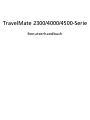 1
1
-
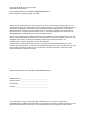 2
2
-
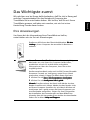 3
3
-
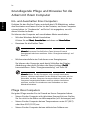 4
4
-
 5
5
-
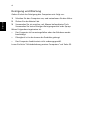 6
6
-
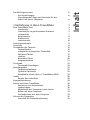 7
7
-
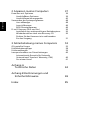 8
8
-
 9
9
-
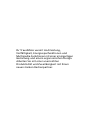 10
10
-
 11
11
-
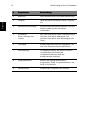 12
12
-
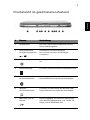 13
13
-
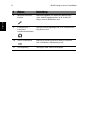 14
14
-
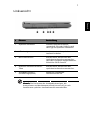 15
15
-
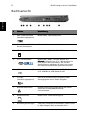 16
16
-
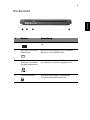 17
17
-
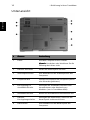 18
18
-
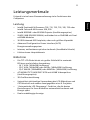 19
19
-
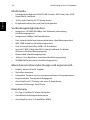 20
20
-
 21
21
-
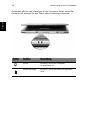 22
22
-
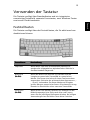 23
23
-
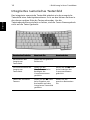 24
24
-
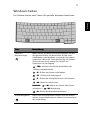 25
25
-
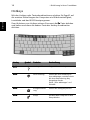 26
26
-
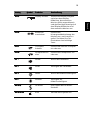 27
27
-
 28
28
-
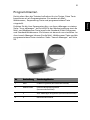 29
29
-
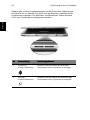 30
30
-
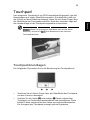 31
31
-
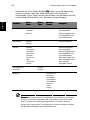 32
32
-
 33
33
-
 34
34
-
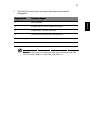 35
35
-
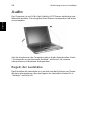 36
36
-
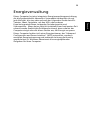 37
37
-
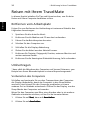 38
38
-
 39
39
-
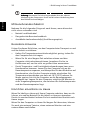 40
40
-
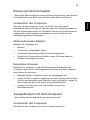 41
41
-
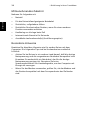 42
42
-
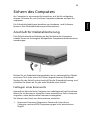 43
43
-
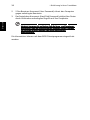 44
44
-
 45
45
-
 46
46
-
 47
47
-
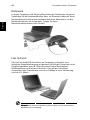 48
48
-
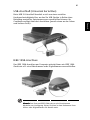 49
49
-
 50
50
-
 51
51
-
 52
52
-
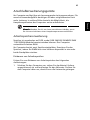 53
53
-
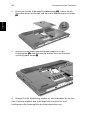 54
54
-
 55
55
-
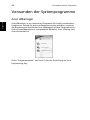 56
56
-
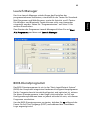 57
57
-
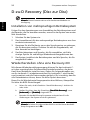 58
58
-
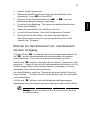 59
59
-
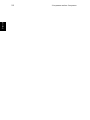 60
60
-
 61
61
-
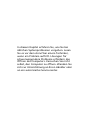 62
62
-
 63
63
-
 64
64
-
 65
65
-
 66
66
-
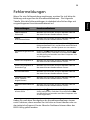 67
67
-
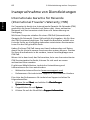 68
68
-
 69
69
-
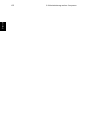 70
70
-
 71
71
-
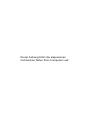 72
72
-
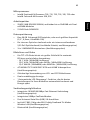 73
73
-
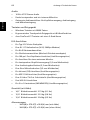 74
74
-
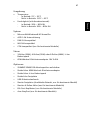 75
75
-
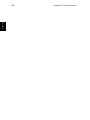 76
76
-
 77
77
-
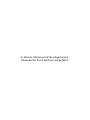 78
78
-
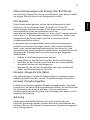 79
79
-
 80
80
-
 81
81
-
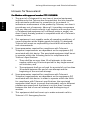 82
82
-
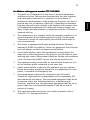 83
83
-
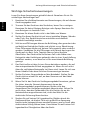 84
84
-
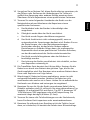 85
85
-
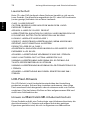 86
86
-
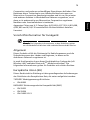 87
87
-
 88
88
-
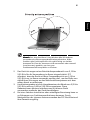 89
89
-
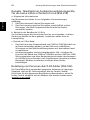 90
90
-
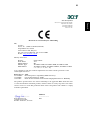 91
91
-
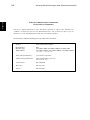 92
92
-
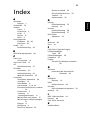 93
93
-
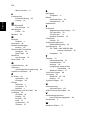 94
94
Acer TravelMate 2300 Benutzerhandbuch
- Kategorie
- Notizbücher
- Typ
- Benutzerhandbuch
- Dieses Handbuch ist auch geeignet für
Verwandte Papiere
-
Acer TravelMate 4020 Benutzerhandbuch
-
Acer TravelMate 2410 Benutzerhandbuch
-
Acer Extensa 2900D Benutzerhandbuch
-
Acer Extensa 2900 Benutzerhandbuch
-
Acer Extensa 3000 Benutzerhandbuch
-
Acer Extensa 2900E Benutzerhandbuch
-
Acer Extensa 4100 Benutzerhandbuch
-
Acer TravelMate 4100 Benutzerhandbuch
-
Acer TravelMate 2400 Benutzerhandbuch
-
Acer TravelMate 4060 Benutzerhandbuch